在绘图过程中,有时候需要绘制一些规则排列的相同图形,可以使用AutoCAD提供的阵列命令处理,阵列对象分为“矩形阵列”和“环形阵列”两种类型。对象的阵列其实也是一种“复制”对象的方法,如同前面所说的“镜像”。
阵列对象的命令为array,可以通过以下方式打开array命令。1、菜单栏【修改】——“阵列”。2、单击“修改”工具栏上的“阵列”图标。3、在命令行中输入array并回车。
执行阵列对象命令array后,AutoCAD将弹出“阵列”对话框。如图所示。
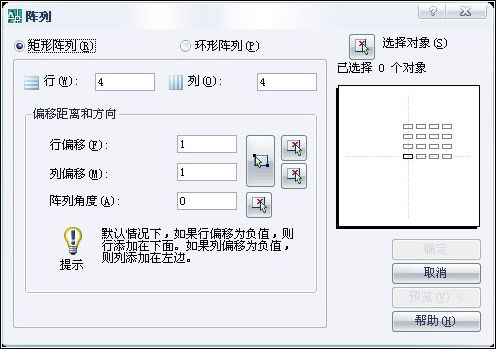
一、矩形阵列。在“修改”工具栏上单击“阵列”图标,打开“阵列”对话框,选择“矩形阵列”选项。
1、单击右上角的“选择对象”按钮,临时关闭“阵列”对话框,切换到绘图窗口,选择对象,然后回车,返回到“阵列”对话框。
2、在文本框中输入阵列的“行”数和“列”数。
3、在“行偏移”和“列偏移”文本框中分别输入行间距和列间距。输入正值,则向X、Y轴的正方向阵列;输入负值,则向X、Y轴的负方向阵列。
点击文本框旁边的“拾取两个偏移”按钮或“拾取行偏移”按钮,临时关闭“阵列”对话框,切换到绘图窗口,这样可以使用鼠标指定行间距和列间距。
4、在“阵列角度”文本框中输入阵列图形的旋转角度,逆时针旋转为正。也可以点击旁边的“拾取阵列的角度”按钮,使用鼠标指定两个点,从而指定旋转角度。
5、单击“确定”按钮,结束“阵列”操作。
6、也可以在单击“确定”之前,单击“预览”按钮预览查看阵列的效果,会弹出一个对话框,对于阵列效果,如果满意,点“接受”,如果不满意,点“修改”。
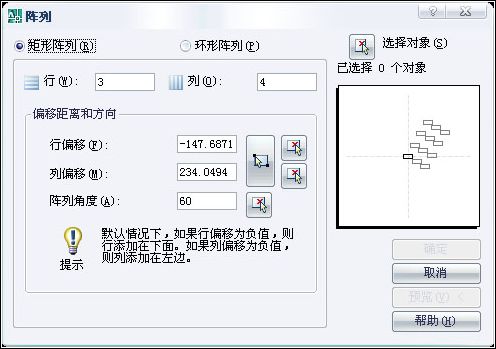
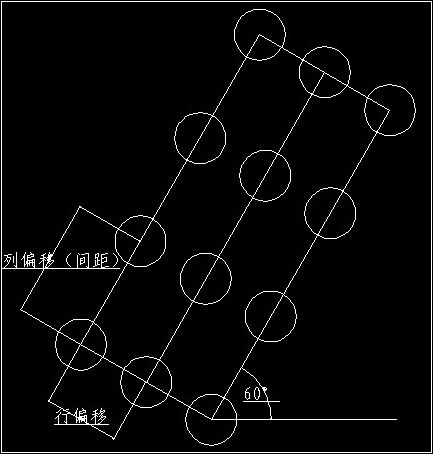
二、环形阵列。在“修改”工具栏上单击“阵列”图标,打开“阵列”对话框,在“阵列”对话框中选择“环形阵列”选项。
1、单击右上角的“选择对象”按钮,临时关闭“阵列”对话框,切换到绘图窗口,选择对象,然后回车,返回到“阵列”对话框。
2、“中心点”选项要求指定环形阵列的中心点,输入X 和 Y的坐标值,或单击右边的 “拾取中心点”按钮,用鼠标指定中心点。
3、在“方法”下拉列表框中选择“项目总数和填充角度”。
一共有三个选项。项目总数和填充角度:设置环形阵列的对象个数,这些对象所包含的角度;项目总数和项目间的角度:设置环形阵列的对象个数,对象之间所包含的角度;填充角度和项目间的角度:设置环形阵列所包含的角度,对象之间所包含的角度。
4、在“项目总数“文本框中输入环形阵列的对象总数,数目包括源对象和副本。在“填充角度”文本框中输入环形阵列的对象所包含的角度(其实就是通过定义阵列中第一个和最后一个对象之间的包含角(角度)来设置阵列的大小),也可用“拾取要填充的角度”按钮选取,角度方向逆时针为正。
5、“复制时旋转项目”,该选项用于设置是否将阵列中的对象绕其基点进行旋转。
在默认条件下,AutoCAD以对象的特殊点作为基点。圆、圆弧、椭圆、椭圆弧以圆心作为基点;多边形、矩形以第一个角点作为基点;圆环、直线、射线、多段线、样条曲线以起点作为基点;块、单行文字、段落文字以插入点作为基点;构造线以中点作为基点;面域以栅格点作为基点。
6、单击“确定”按钮,结束“阵列”操作。#p#分页标题#e#
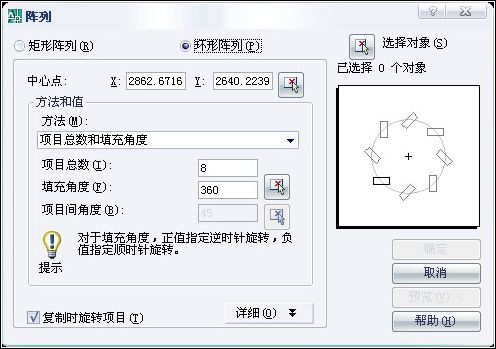
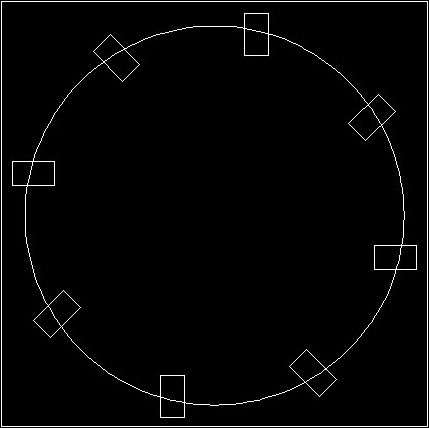
阵列对象的命令为array,可以通过以下方式打开array命令。1、菜单栏【修改】——“阵列”。2、单击“修改”工具栏上的“阵列”图标。3、在命令行中输入array并回车。
执行阵列对象命令array后,AutoCAD将弹出“阵列”对话框。如图所示。
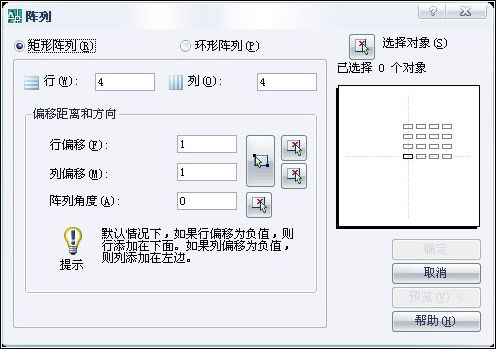
一、矩形阵列。在“修改”工具栏上单击“阵列”图标,打开“阵列”对话框,选择“矩形阵列”选项。
1、单击右上角的“选择对象”按钮,临时关闭“阵列”对话框,切换到绘图窗口,选择对象,然后回车,返回到“阵列”对话框。
2、在文本框中输入阵列的“行”数和“列”数。
3、在“行偏移”和“列偏移”文本框中分别输入行间距和列间距。输入正值,则向X、Y轴的正方向阵列;输入负值,则向X、Y轴的负方向阵列。
点击文本框旁边的“拾取两个偏移”按钮或“拾取行偏移”按钮,临时关闭“阵列”对话框,切换到绘图窗口,这样可以使用鼠标指定行间距和列间距。
4、在“阵列角度”文本框中输入阵列图形的旋转角度,逆时针旋转为正。也可以点击旁边的“拾取阵列的角度”按钮,使用鼠标指定两个点,从而指定旋转角度。
5、单击“确定”按钮,结束“阵列”操作。
6、也可以在单击“确定”之前,单击“预览”按钮预览查看阵列的效果,会弹出一个对话框,对于阵列效果,如果满意,点“接受”,如果不满意,点“修改”。
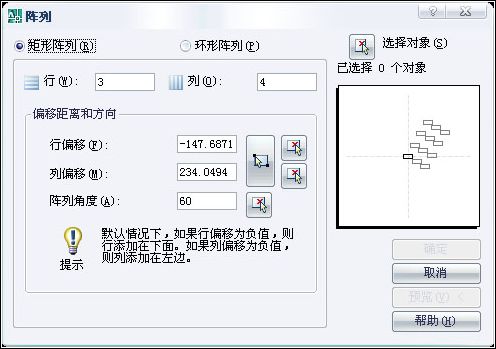
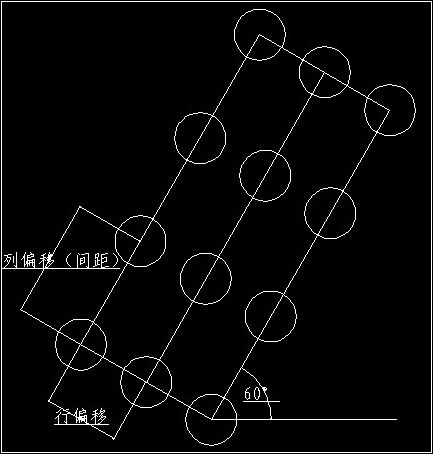
二、环形阵列。在“修改”工具栏上单击“阵列”图标,打开“阵列”对话框,在“阵列”对话框中选择“环形阵列”选项。
1、单击右上角的“选择对象”按钮,临时关闭“阵列”对话框,切换到绘图窗口,选择对象,然后回车,返回到“阵列”对话框。
2、“中心点”选项要求指定环形阵列的中心点,输入X 和 Y的坐标值,或单击右边的 “拾取中心点”按钮,用鼠标指定中心点。
3、在“方法”下拉列表框中选择“项目总数和填充角度”。
一共有三个选项。项目总数和填充角度:设置环形阵列的对象个数,这些对象所包含的角度;项目总数和项目间的角度:设置环形阵列的对象个数,对象之间所包含的角度;填充角度和项目间的角度:设置环形阵列所包含的角度,对象之间所包含的角度。
4、在“项目总数“文本框中输入环形阵列的对象总数,数目包括源对象和副本。在“填充角度”文本框中输入环形阵列的对象所包含的角度(其实就是通过定义阵列中第一个和最后一个对象之间的包含角(角度)来设置阵列的大小),也可用“拾取要填充的角度”按钮选取,角度方向逆时针为正。
5、“复制时旋转项目”,该选项用于设置是否将阵列中的对象绕其基点进行旋转。
在默认条件下,AutoCAD以对象的特殊点作为基点。圆、圆弧、椭圆、椭圆弧以圆心作为基点;多边形、矩形以第一个角点作为基点;圆环、直线、射线、多段线、样条曲线以起点作为基点;块、单行文字、段落文字以插入点作为基点;构造线以中点作为基点;面域以栅格点作为基点。
6、单击“确定”按钮,结束“阵列”操作。#p#分页标题#e#
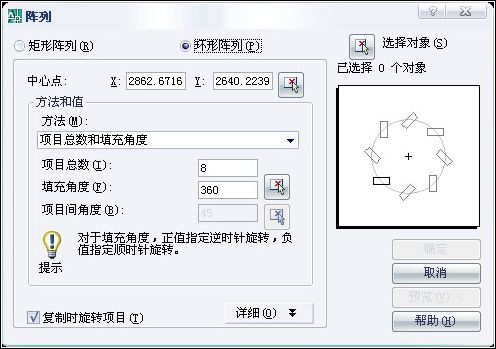
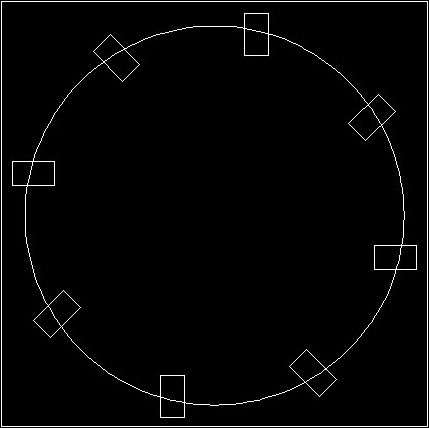
相关文章
- 2021-09-08BIM技术丛书Revit软件应用系列Autodesk Revit族详解 [
- 2021-09-08全国专业技术人员计算机应用能力考试用书 AutoCAD2004
- 2021-09-08EXCEL在工作中的应用 制表、数据处理及宏应用PDF下载
- 2021-08-30从零开始AutoCAD 2014中文版机械制图基础培训教程 [李
- 2021-08-30从零开始AutoCAD 2014中文版建筑制图基础培训教程 [朱
- 2021-08-30电气CAD实例教程AutoCAD 2010中文版 [左昉 等编著] 20
- 2021-08-30电影风暴2:Maya影像实拍与三维合成攻略PDF下载
- 2021-08-30高等院校艺术设计案例教程中文版AutoCAD 建筑设计案例
- 2021-08-29环境艺术制图AutoCAD [徐幼光 编著] 2013年PDF下载
- 2021-08-29机械AutoCAD 项目教程 第3版 [缪希伟 主编] 2012年PDF